Comment rechercher des fichiers volumineux sur Windows 11
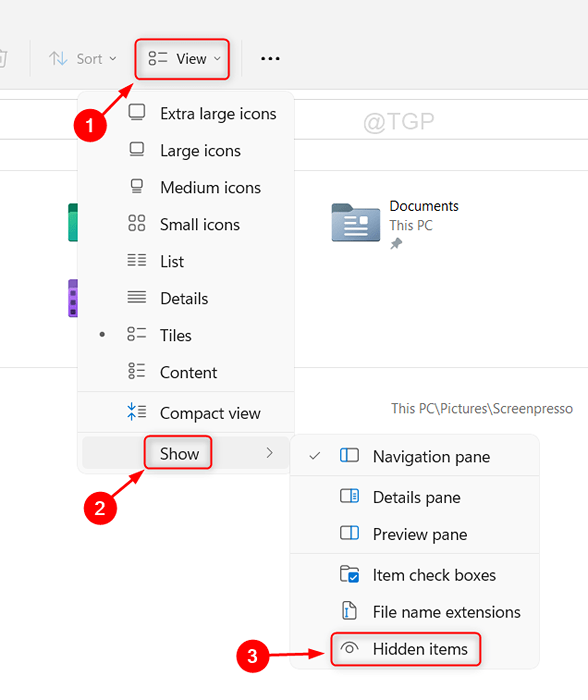
- 1818
- 118
- Anaïs Charles
Vous recherchez généralement un fichier sur votre système uniquement par nom de fichier? Mais que se passe-t-il si vous oubliez le nom de fichier mais que vous connaissez sa taille de fichier? Il existe un moyen de trouver les plus grands fichiers sur Windows 11 PC en fonction de la taille du fichier. Voyons dans cet article comment rechercher des fichiers volumineux.
Lire aussi: Top de recherche de bureau de recherche pour PC Windows
Étapes pour obtenir des fichiers volumineux sur Windows 11
Étape 1: Ouvrez l'explorateur de fichiers en appuyant sur Win + E Ensemble sur votre clavier.
Étape 2: Après l'ouverture de l'explorateur de fichiers, afin d'afficher les fichiers cachés
Aller à Affichage> Afficher> des éléments cachés comme indiqué ci-dessous.
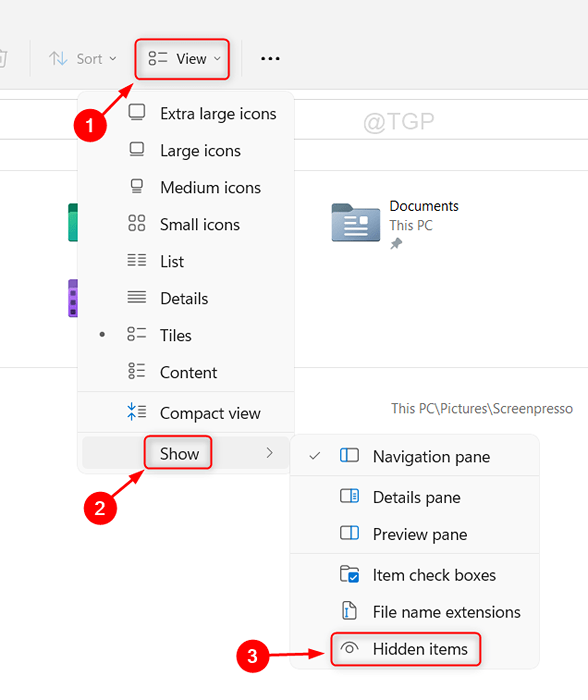
Étape 3: Ensuite, accédez au dossier où vous devez rechercher le fichier.
Si vous ne connaissez pas le nom du dossier, alors cliquez simplement sur Ce PC Et faites l'opération de recherche comme mentionné ci-dessous.
Cliquez sur la barre de recherche qui est située à droite le plus du côté de la fenêtre.
Ensuite, tapez Taille:> 10 Mo et frapper Entrer clé de votre clavier.
Note:- Vous pouvez saisir la valeur de la taille du fichier en fonction de vos critères de recherche.
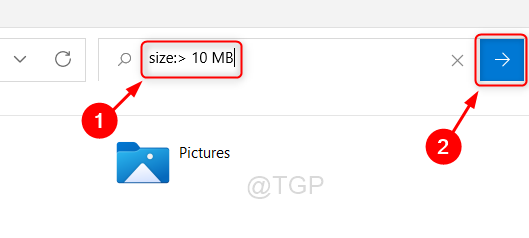
Étape 4: Vous pouvez remarquer les résultats de recherche pour les fichiers supérieurs à 10 Mo dans la capture d'écran affichée ci-dessous.
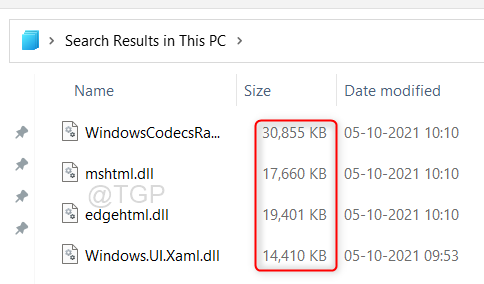
De cette façon, vous pouvez rechercher vos fichiers en fonction de la taille du fichier dans un dossier particulier ou sur votre système Windows 11 entier.
J'espère que cet article était informatif et utile.
Veuillez nous laisser un commentaire ci-dessous.
Merci pour la lecture!
- « Fix Utilisation du CPU du courtier d'exécution
- Comment corriger l'erreur d'écran blanc de Google Chrome lors du lancement »

